¿Alguna vez te has preguntado por qué es casi imposible mantener cautivada a tu audiencia? ¿Por qué siempre están mirando sus teléfonos, bostezando y simplemente no les interesa su presentación? Una de las principales razones es la presentación aburrida y sin vida. Por lo tanto, hemos creado este diseño de cono de tráfico único e innovador para ayudarlo a realizar su presentación de una manera creativa e innovadora que mantendrá a su audiencia enganchada. Los conos de tráfico se utilizan comúnmente en las carreteras para redirigir el tráfico y para mostrar algunos peligros, etc. De manera similar, también puede utilizar estos conos de tráfico para representar los riesgos y peligros que su empresa podría enfrentar o encontrar en el futuro cercano. Estos gráficos también se pueden utilizar para mostrar hitos, éxitos, logros y más. Los conos de tráfico son simples pero creativos. Ahora déjanos enseñarte a crear conos de tráfico en una presentación. Lo que aprenderá en este tutorial: Pasos para crear un cono de tráfico (diseño plano) en PowerPoint: La base de un diseño de cono de tráfico es un triángulo. Para agregar una forma triangular a su diapositiva
- Dirígete a la pestaña Insertar y selecciona
- En el menú Formas básicas , seleccione Triángulo isósceles y colóquelo en su diapositiva (como se muestra a continuación).
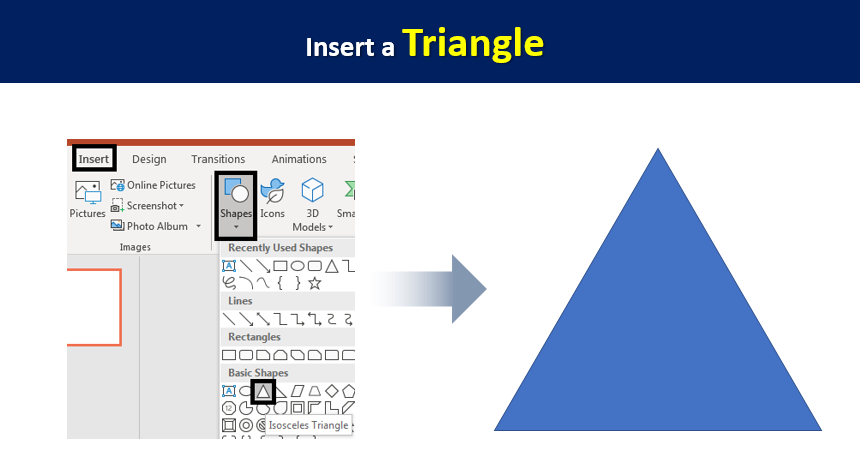 Una vez que hayas agregado un triángulo isósceles a tu diapositiva, el siguiente paso es agregar un rectángulo, duplicarlo y colocar todos los rectángulos en el triángulo.
Una vez que hayas agregado un triángulo isósceles a tu diapositiva, el siguiente paso es agregar un rectángulo, duplicarlo y colocar todos los rectángulos en el triángulo.
- Para hacerlo, agregue un rectángulo de Formas
- Duplica el rectángulo cuatro veces haciendo clic en CTRL + D.
- Luego coloque estos rectángulos en el triángulo como se muestra en la imagen a continuación.
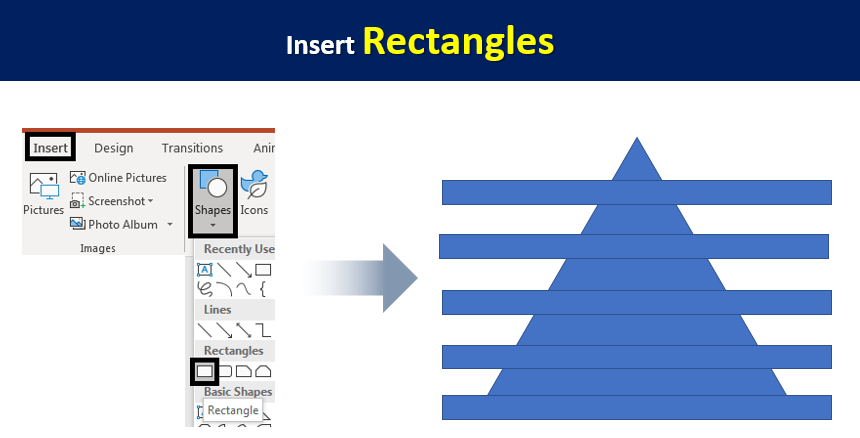 Nota : tenga en cuenta que se debe colocar un rectángulo en la parte inferior del triángulo. También puedes agregar tantos rectángulos como desees. Aquí hemos agregado y colocado cinco rectángulos. Como puede ver, los rectángulos no están alineados correctamente, lo que no creará divisiones uniformes. Para conseguir un cono de tráfico uniformado, es importante alinear las formas correctamente. Para hacerlo-
Nota : tenga en cuenta que se debe colocar un rectángulo en la parte inferior del triángulo. También puedes agregar tantos rectángulos como desees. Aquí hemos agregado y colocado cinco rectángulos. Como puede ver, los rectángulos no están alineados correctamente, lo que no creará divisiones uniformes. Para conseguir un cono de tráfico uniformado, es importante alinear las formas correctamente. Para hacerlo-
- Seleccione todos los rectángulos excepto el rectángulo inferior.
- Vaya a Formato > Alinear y seleccione Distribuir horizontalmente.
Esto te dará una figura perfectamente alineada y distribuida como se muestra a continuación. Nota : si está utilizando una versión anterior de PowerPoint, vaya a ORDENAR> ALINEAR> DISTRIBUIR HORIZONTALMENTE. Siga exactamente los mismos pasos que hicimos antes para alinear al centro la figura.
- Dirígete al formato
- Seleccione Alinear > Alinear al centro.
 Una vez que hayas alineado la forma, el siguiente paso es crear los fragmentos.
Una vez que hayas alineado la forma, el siguiente paso es crear los fragmentos.
- Para ello, selecciona el triángulo y todos los rectángulos excepto el de abajo.
- Vaya a la pestaña Formato y seleccione Fusionar formas .
- Aparecerá un cuadro de diálogo desde el cual elegir el Fragmento.
Tu imagen se verá así.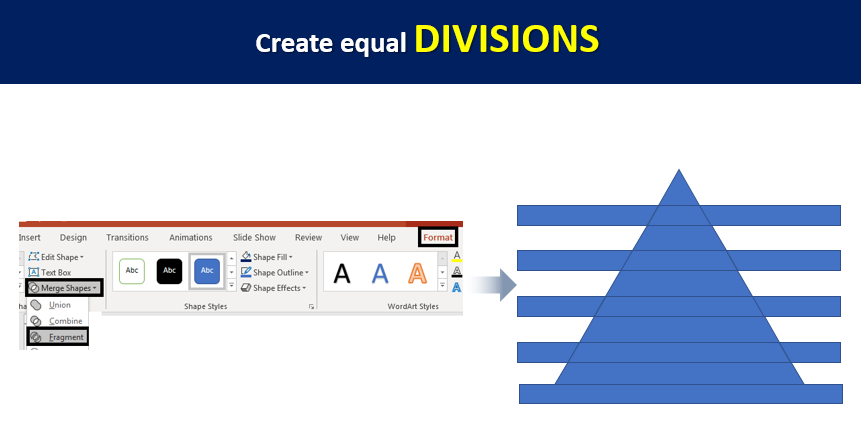 Para obtener la forma de cono de tráfico perfecta, elimine las formas no deseadas. Todas las formas no deseadas que se eliminarán están marcadas en rojo para darle una mejor idea. Nota : Hemos mantenido la base como está para que pueda modificarla según sus necesidades. Color de relleno en cada forma. para hacerlo
Para obtener la forma de cono de tráfico perfecta, elimine las formas no deseadas. Todas las formas no deseadas que se eliminarán están marcadas en rojo para darle una mejor idea. Nota : Hemos mantenido la base como está para que pueda modificarla según sus necesidades. Color de relleno en cada forma. para hacerlo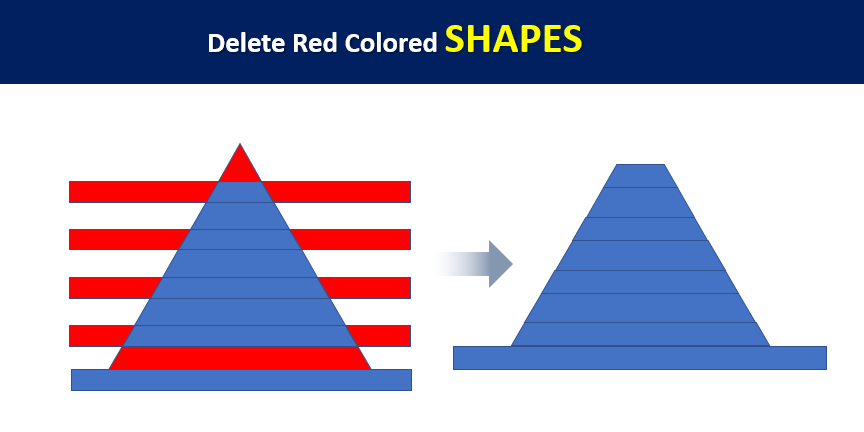
- Haga clic derecho en la forma.
- Haga clic en Rellenar y seleccione el color.
Repita este paso para cada forma. Elimina el contorno de tu forma haciendo clic derecho sobre él y seleccionando Contorno> Sin contorno . Para impartir un efecto 2D a tu figura, inserta un rectángulo.
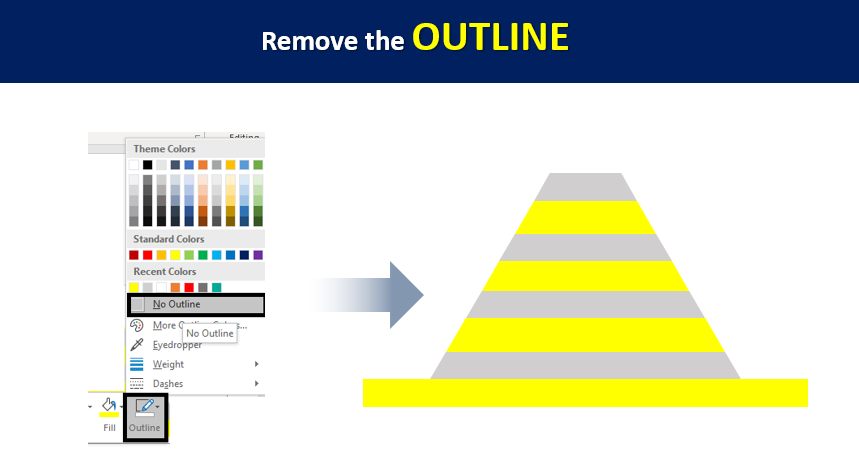
- Vaya a Insertar> Formas> Rectángulo.
- Coloque este rectángulo sobre el triángulo como se muestra en la siguiente figura.
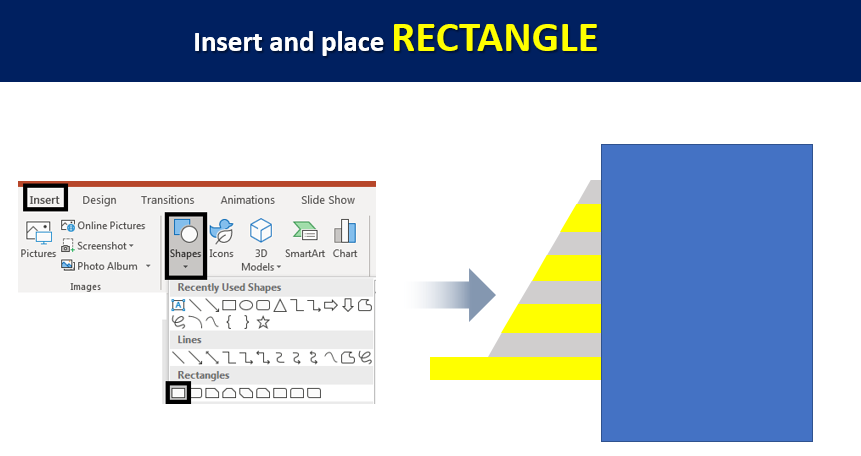 Color de relleno en el Rectángulo. Con el fin de hacerlo-
Color de relleno en el Rectángulo. Con el fin de hacerlo-
- Haga clic derecho en el Rectángulo .
- Vaya a Formato de forma y seleccione Relleno> Relleno sólido> Color blanco.
- Aumenta la Transparencia del color blanco al 75%.
- Luego elimine el contorno del rectángulo haciendo clic en Sin contorno .
- También hay una opción de línea presente en la opción de relleno desde la cual elija Sin línea .
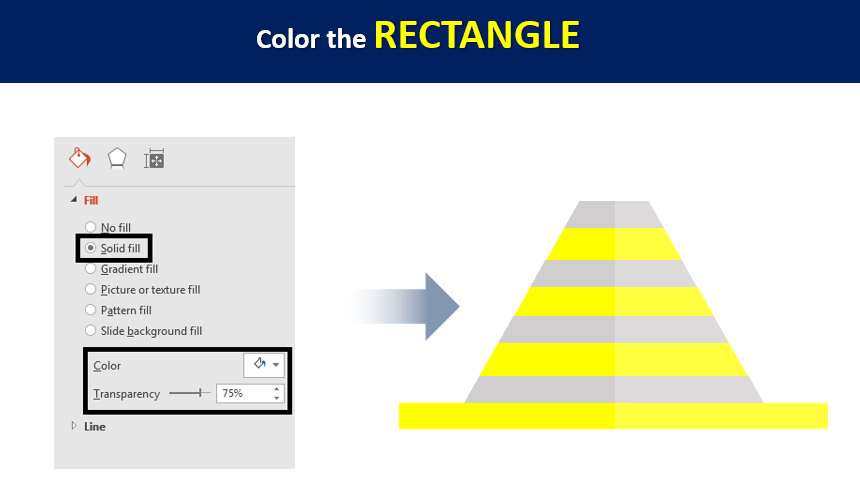 Su Traffic Cone está listo para usarse en su presentación.
Su Traffic Cone está listo para usarse en su presentación. También hemos incorporado algunos de los diseños de plantillas de Conos de Tráfico más impresionantes que llevarán su presentación a otro nivel. Todo lo que debes hacer es hacer clic en ellos y descargarlos. Plantillas de PowerPoint con conos de tráfico diseñadas profesionalmente Plantilla profesional de PowerPoint n.° 1
También hemos incorporado algunos de los diseños de plantillas de Conos de Tráfico más impresionantes que llevarán su presentación a otro nivel. Todo lo que debes hacer es hacer clic en ellos y descargarlos. Plantillas de PowerPoint con conos de tráfico diseñadas profesionalmente Plantilla profesional de PowerPoint n.° 1 Impresione a su audiencia con esta increíble plantilla de PowerPoint con conos de tráfico. Plantilla profesional de PowerPoint n.° 2 Haga clic aquí para descargar esta increíble plantilla de diagrama de ciclo económico de conos de tráfico de consultoría. Plantilla profesional de PowerPoint n.° 3 Tome esta plantilla policial 3D de estrategia empresarial corporativa de diseño creativo. Plantilla profesional de PowerPoint n.° 4 No dude en descargar esta plantilla única e innovadora de herramientas de servicio con conos de tráfico. Plantilla profesional de PowerPoint n.° 5 Haga clic aquí para obtener esta plantilla de conos múltiples para conos de tráfico y sombrero de seguridad. Plantilla profesional de PowerPoint n.° 6 Tome estas llamativas diapositivas de PowerPoint sobre obstáculos para navegar, cambiar de dirección, conos de tráfico. Plantilla profesional de PowerPoint n.° 7 Haga clic en este enlace y descargue estas increíbles diapositivas gráficas de imágenes prediseñadas de PowerPoint con conos de tráfico. ¿Busca más diseños creativos para mejorar su próxima presentación? Siga nuestros tutoriales y cree presentaciones de primer nivel.
Impresione a su audiencia con esta increíble plantilla de PowerPoint con conos de tráfico. Plantilla profesional de PowerPoint n.° 2 Haga clic aquí para descargar esta increíble plantilla de diagrama de ciclo económico de conos de tráfico de consultoría. Plantilla profesional de PowerPoint n.° 3 Tome esta plantilla policial 3D de estrategia empresarial corporativa de diseño creativo. Plantilla profesional de PowerPoint n.° 4 No dude en descargar esta plantilla única e innovadora de herramientas de servicio con conos de tráfico. Plantilla profesional de PowerPoint n.° 5 Haga clic aquí para obtener esta plantilla de conos múltiples para conos de tráfico y sombrero de seguridad. Plantilla profesional de PowerPoint n.° 6 Tome estas llamativas diapositivas de PowerPoint sobre obstáculos para navegar, cambiar de dirección, conos de tráfico. Plantilla profesional de PowerPoint n.° 7 Haga clic en este enlace y descargue estas increíbles diapositivas gráficas de imágenes prediseñadas de PowerPoint con conos de tráfico. ¿Busca más diseños creativos para mejorar su próxima presentación? Siga nuestros tutoriales y cree presentaciones de primer nivel.
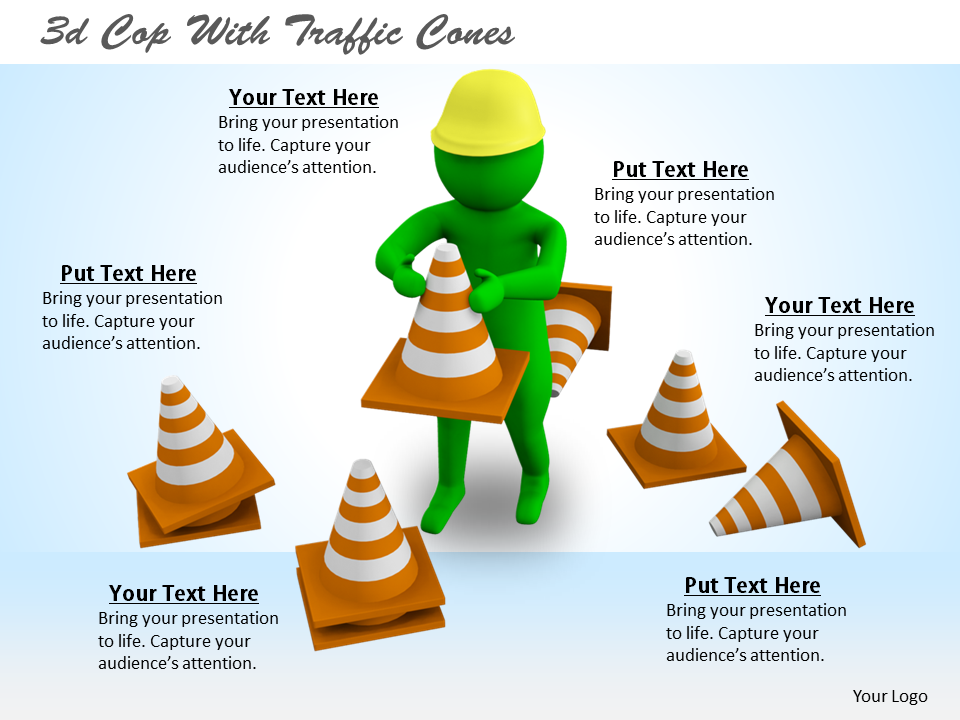
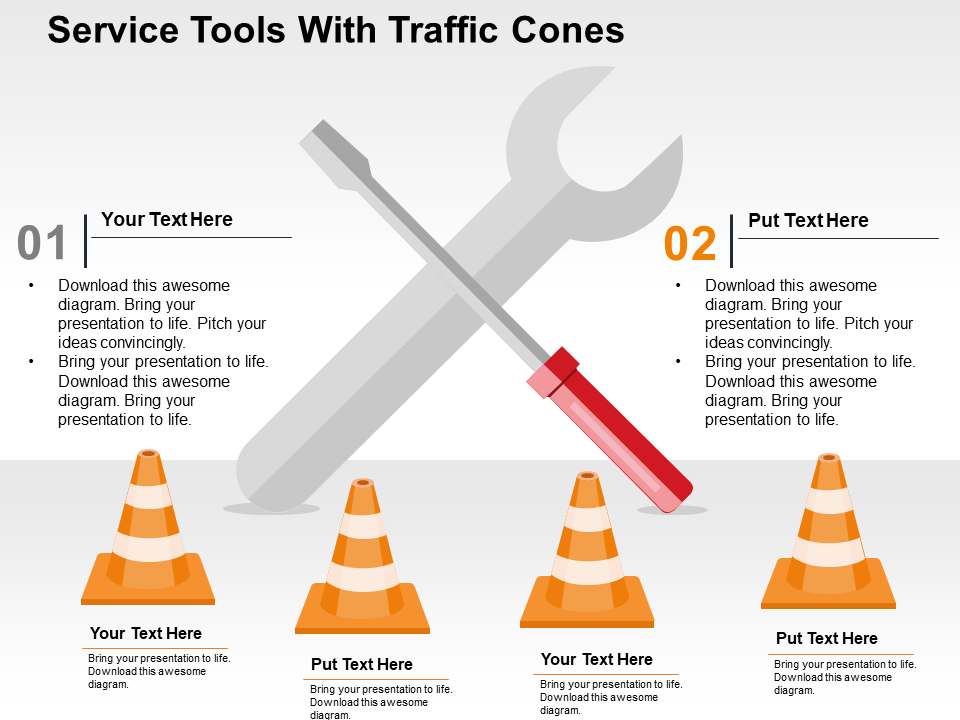

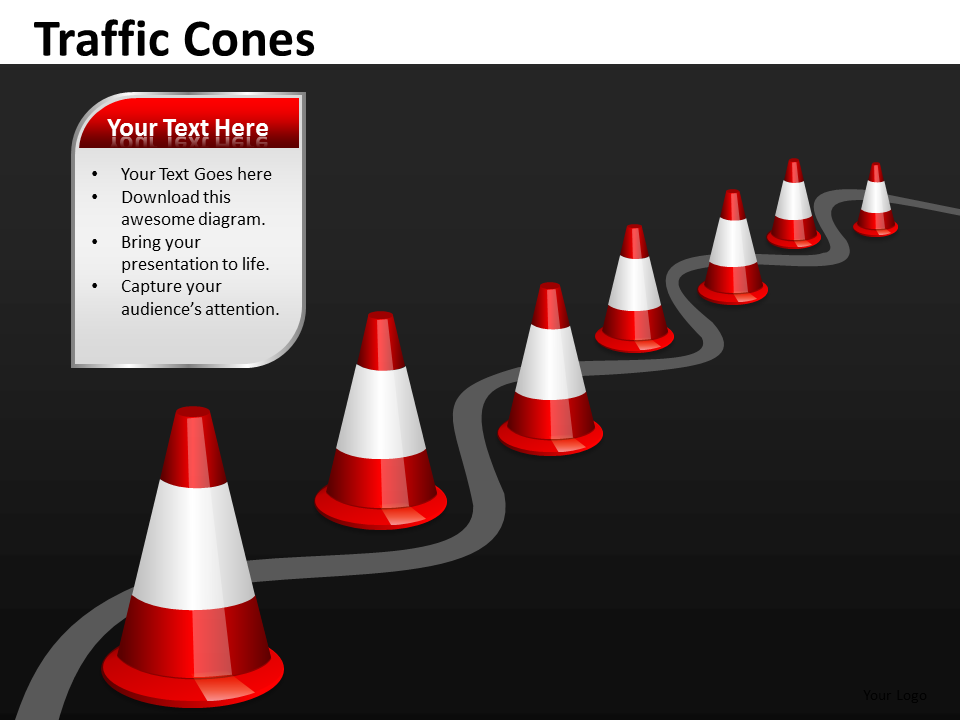
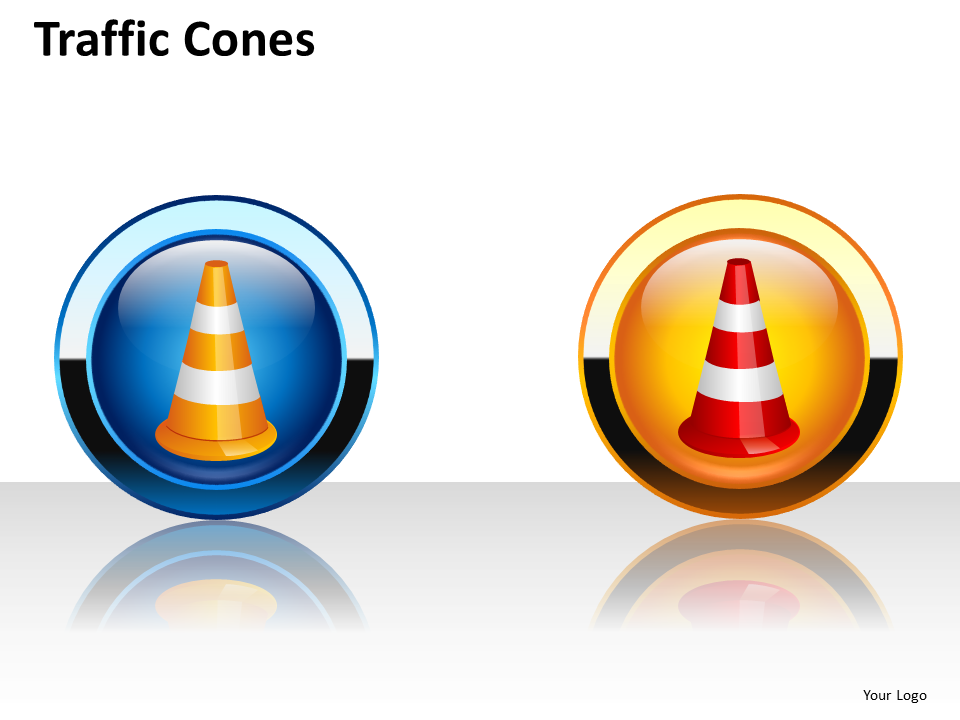

 Home
Home 


 Customer Reviews
Customer Reviews



